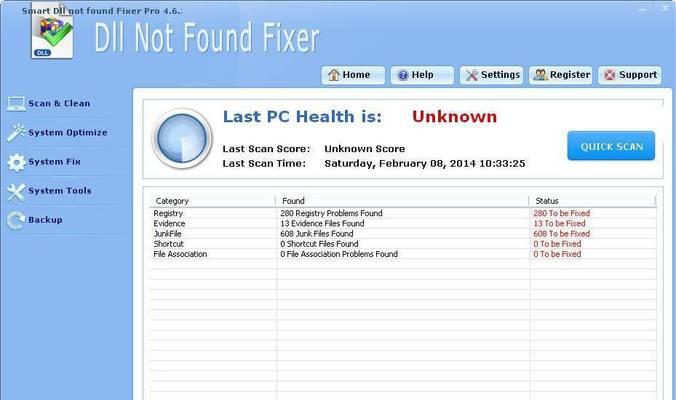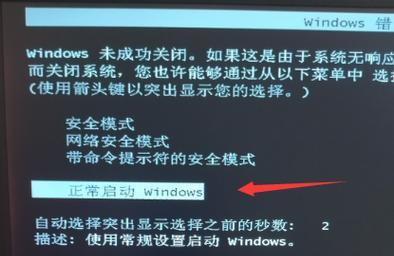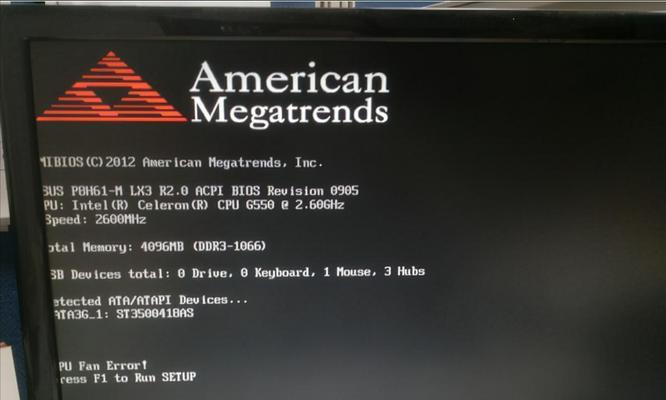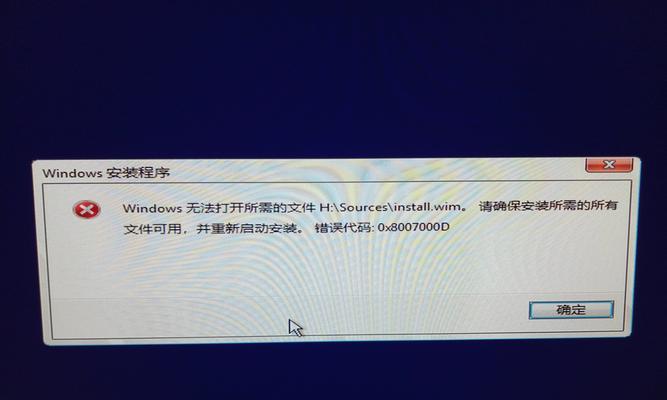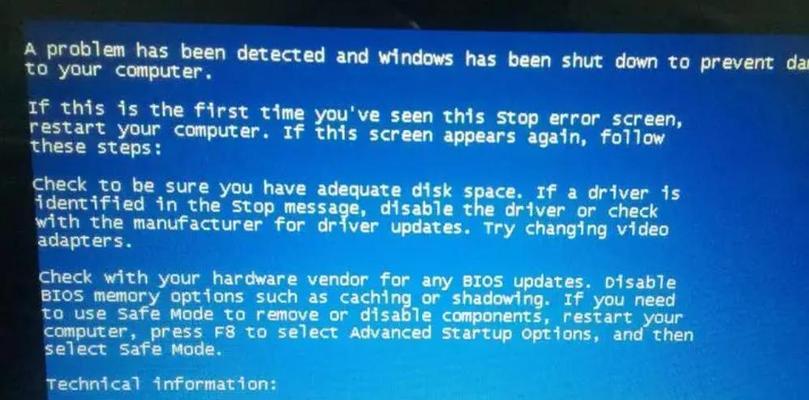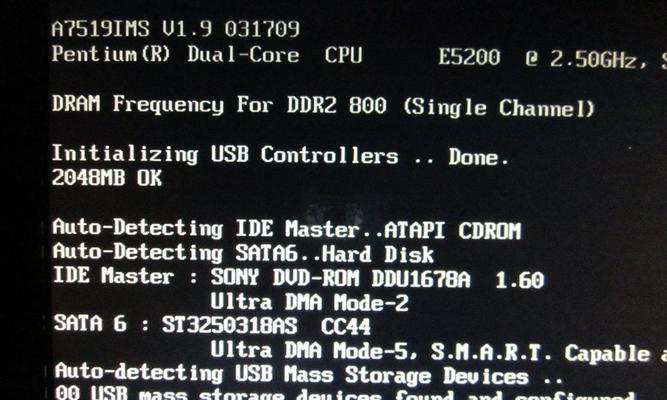在日常使用电脑的过程中,我们有时会遇到开机错误导致自动重启的问题,这给我们带来了不便和困扰。本文将介绍如何解决电脑开机错误,并避免频繁重启的情况。

1.首次出现开机错误应如何处理?
当我们发现电脑开机时出现错误并自动重启时,应先尝试进入安全模式,并进行系统诊断。

2.如何进入安全模式?
在电脑开机过程中按下F8键,选择进入安全模式,通过此方式可以绕过开机错误,暂时禁用可能导致自动重启的程序或驱动。
3.检查硬件连接是否松动
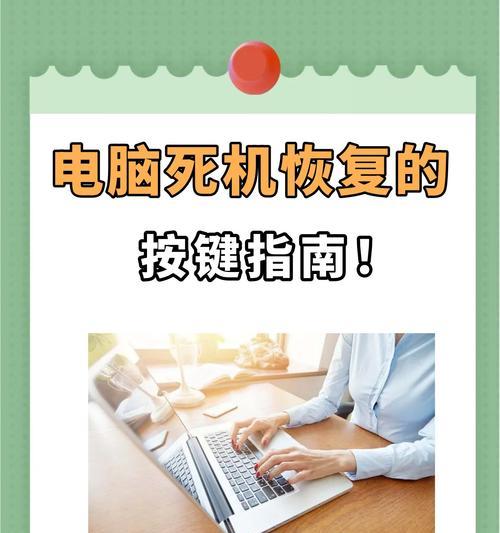
有时候,电脑开机错误是由于硬件连接不稳造成的,我们需要检查主板、内存条、显卡等硬件是否牢固连接。
4.清理内存条和显卡接口
使用棉签或橡皮擦轻轻清洁内存条和显卡接口,去除可能导致接触不良的灰尘或污垢,确保良好的接触。
5.进行系统修复
通过使用安装盘或U盘进入修复模式,选择“自动修复”选项,让系统自动修复可能导致开机错误的文件或配置。
6.更新驱动程序
部分电脑开机错误是由于旧版驱动程序与操作系统不兼容所致,我们可以通过更新最新版驱动程序来解决这个问题。
7.定期进行系统维护
维护系统有助于减少电脑开机错误的发生,包括删除无用的软件、清理临时文件、更新补丁等。
8.检查磁盘是否存在错误
使用Windows自带的磁盘检查工具,扫描并修复可能导致开机错误的硬盘问题。
9.检查电源供应是否正常
有时候电源供应不稳定会导致电脑开机错误,我们可以通过更换电源或使用电源稳压器来解决这个问题。
10.杀毒防护软件运行全面扫描
恶意软件或病毒也可能导致电脑开机错误,我们需要运行杀毒软件进行全面扫描,确保电脑安全。
11.检查操作系统文件完整性
运行系统自带的SFC命令,检查并修复可能导致开机错误的操作系统文件。
12.恢复到上一次正常工作的配置
如果电脑最近安装了新软件或驱动程序,导致开机错误,我们可以尝试恢复到上一次正常工作的配置。
13.使用系统还原功能
如果电脑开机错误是由于系统配置更改引起的,我们可以使用系统还原功能恢复到之前的状态。
14.重装操作系统
如果以上方法均无效,我们可以尝试重新安装操作系统,确保从根本上解决开机错误的问题。
15.寻求专业帮助
如果在经过多次尝试后仍然无法解决电脑开机错误问题,建议寻求专业人士的帮助,避免自行操作带来更大的风险。
通过本文介绍的方法,我们可以解决电脑开机错误导致自动重启的问题。不论是检查硬件连接、进行系统修复、更新驱动程序还是进行系统维护,都有助于恢复电脑的正常运行。如果以上方法仍不奏效,及时寻求专业帮助将是解决问题的最佳选择。